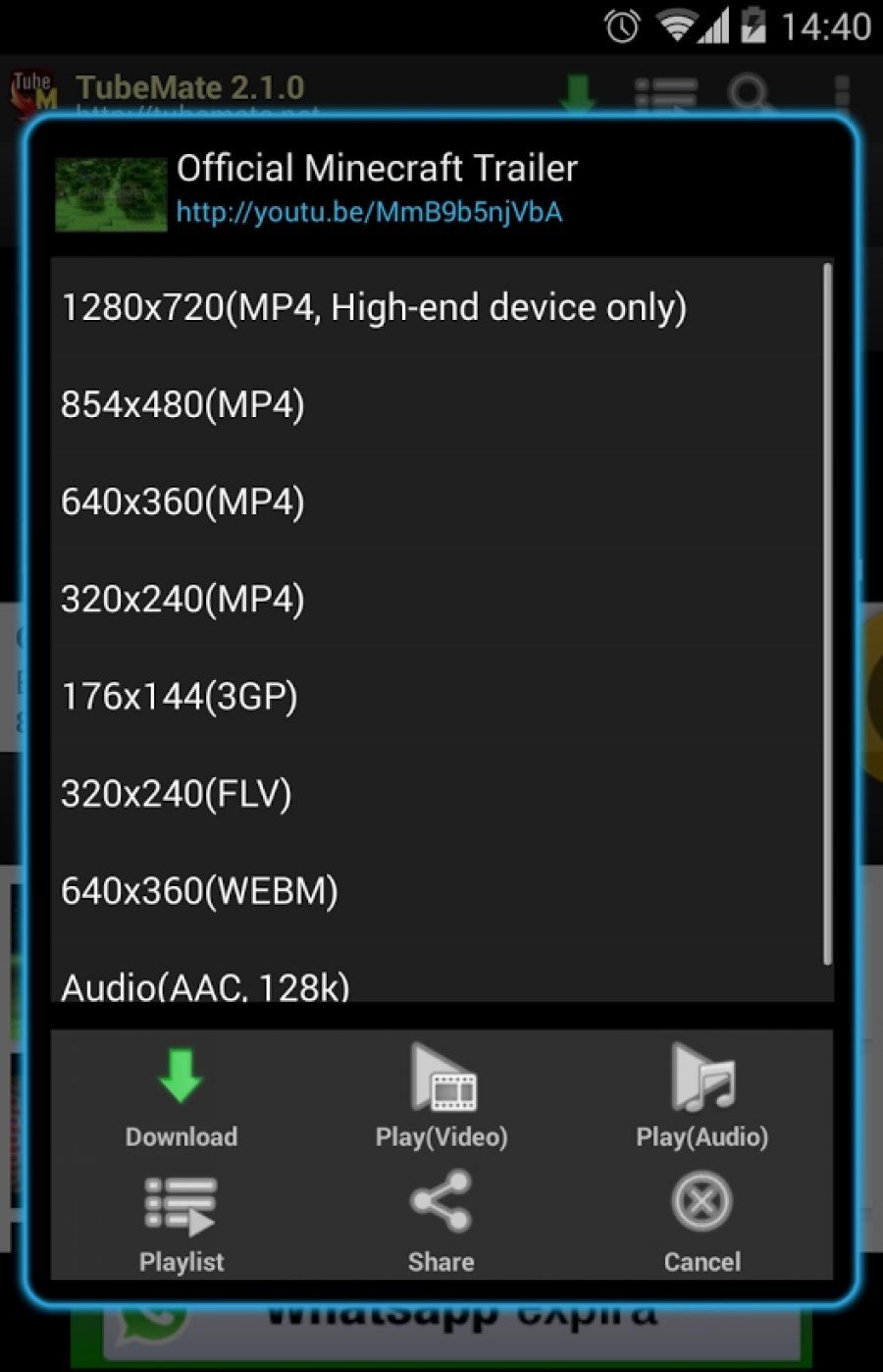Почему не работает Гугл Плей на Андроид
ПолезноеGoogle Play Store — одно из приложений, без которых невозможна нормальная работа Android-смартфона. Самое главное — он позволяет скачивать новые приложения и обновлять их. «Ад замерзает и небо падает», как только не работает Google Play, либо он начинает выдавать множественные ошибки.
Не существует проверенного руководства по исправлению этих неполадок, так как причин для них много. Но мы собрали множество советов и хитростей, которые должны заставить магазин приложений снова заработать.
Актуальный способ для Meizu
Иногда в них предустановлен китайский магазин приложений, который выдает сбои. Чтобы их исправить, сделайте следующее.
- Откройте «HatApps» либо «AppCenter».
- Введите в открывшемся поиске «Google Installer».
- Установите его, а затем запустите.

- Нажмите «Uninstall» и подождите немного.
- Теперь тапните по «A Key To Install», чтобы завершить процедуру.

Таким образом вы выполните переустановку Google Play на Андроиде.
Убедитесь, что неполадка только у вас
Если не открывается Гугл Маркет, убедитесь, что сбои только у вас. Лучший способ сделать это — узнать о работоспособности сервиса у кого-то из знакомых. Если у них не все хорошо, это может быть временная проблема с сервером, которую исправят в ближайшее время. Если же товарищи не имеют проблем с пользованием маркета, то двигайтесь дальше.
Перезапустите программу
Иногда достаточно провести удаление работающего процесса через меню многозадачности, а затем снова запустить его. Если не помогло, то переходите в «Настройки» — «Приложения», а теперь найдите Google Play Store, откройте его и тапните на «Остановить». После повторите процедуру запуска.
Включите «Режим полета»
Если пишет «Подключение отсутствует», может помочь активация «Режим самолета». Смахните шторку вниз, в панели быстрых настроек выберите этот режим, включите его и подождите несколько секунд. Затем выключите, дождитесь, пока смартфон поймает сеть, а теперь снова постарайтесь войти в Google Play.
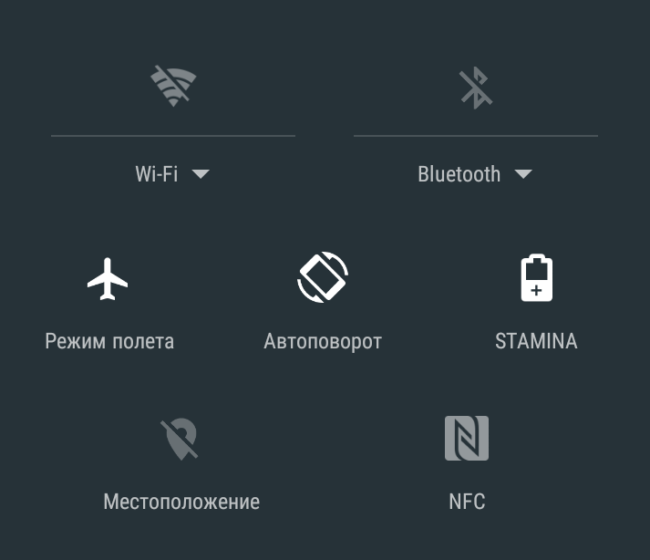
Переподключите Wi-Fi или мобильную сеть
Иногда Wi-Fi и мобильный интернет могут быть проблемой, так как с сетью периодически случаются сбои. Поэтому выключите их ненадолго, а затем снова активируйте. Это может помочь. Стоит также перезапустить и роутер, если есть возможность.
Перезагрузите смартфон
Выключите устройство, дайте ему минуту отдохнуть, а потом снова запустите. Это займет минуту или две, но очень часто устраняет проблемы. Не пренебрегайте данным способом.
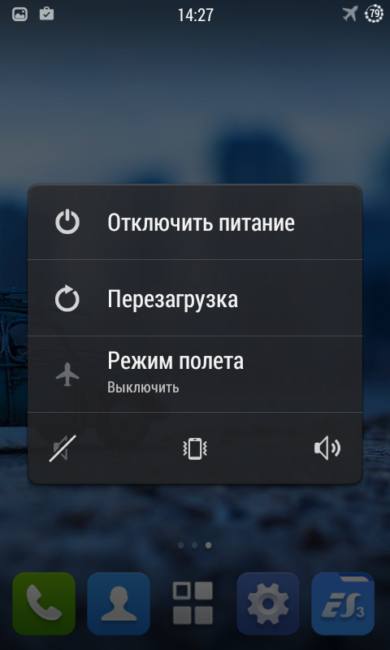
Обновите прошивку
Посмотрите в настройках или в шторке, не прилетало ли вам обновление операционной системы. Если оно есть, запустите установку, так как свежие версии Android содержат в себе патчи безопасности и другие компоненты, призванные наладить работоспособность операционки.
Сотрите кеш Play Маркета
Кеш — отличная вещь, которая нужна для сохранения временных файлов, чтобы регулярно не загружать их снова. Его использование повышает скорость работы. Минус, что иногда старые данные могут накапливаться и функционировать с ошибками. Именно поэтому время от времени полезно очищать кеш.

Чтобы удалить его для Магазина программ, перейдите в «Настройки» — «Приложения». Отыщите Play Маркет, который перестал функционировать и зайдите в него. Далее откройте пункт «Хранилище» и клацните по «Стереть кеш». После этого можно попробовать снова зайти в Play Маркет.
Удалите данные
Иногда стереть кеш недостаточно. Порой требуется полностью уничтожать данные приложения, чтобы удалились установленные апдейты, а также все настройки. Чтобы сделать это, следуйте по тому же пути, что и в инструкции выше, только нажмите не на «Стереть кеш», а на соседнюю кнопку, где будет «Очистить данные». Имейте в виду: когда вы следующий раз запустите Play Маркет, придется снова войти в систему и ввести свои учетные данные.
Проверьте список отключенных приложений
Замораживать лишние сервисы — правильно. Но делать это стоит внимательно, чтобы не лишить систему важного компонента, необходимого для полноценной работоспособности Android. Особенно важно сохранять бдительность при отключении системных программ. То, что для вас покажется ненужным, может быть необходимо операционке.
Перейдите в «Настройки» — «Приложения». Пролистайте список в самый низ, и там увидите выключенные программы. Разморозьте системные службы, а затем проверьте, помогло ли это.
Правильно установите дату и время
Может показаться странным, но иногда проблемы с датой могут помешать Маркету запускаться. Это связано с тем, что у серверов Google возникают сбои с синхронизацией. В настройках откройте параметры даты и времени, активируйте ее автоустановку и посмотрите, правильно ли система подбирает часовой пояс. Если видите явные ошибки, то выставьте все вручную, а потом опять запустите Google Play, вероятно он откроется.

Удаление настроек прокси или VPN
Множество пользователей VPN/Proxy говорят, что у них часто не запускается Play Маркет. Поэтому, если применяете эти инструменты, постарайтесь их отключить и проверить, как он ведет себя. Очень велика вероятность, что это поможет.
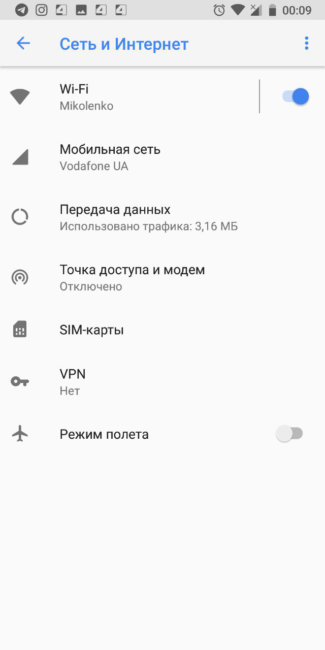
Опции Proxy находятся в категории Wi-Fi во вкладке «Дополнительно». Параметры VPN можно отыскать в разделе «Дополнительно», но только в сегменте «Беспроводные сети».
Удалите Play Market
Если не удастся никак исправить положение, лучшим вариантом будет удалить Store. Однако это системное приложение, и вы не сможете полностью избавиться от него без root-прав. Тем не менее, Google оставили возможность стереть обновления, то есть сделать откат до стоковой версии. После этого получится обновить ее.
Зайдите в «Настройки» — «Приложения» — «Play Маркет» и нажмите «Удалить обновления». Потом вам надо будет посмотреть, помогло ли. Если да, просто выполните вход и продолжайте спокойно пользоваться сервисом.
Возможно, причина в Сервисах Google Play?
Сервисы Гугл — это двигатель, который управляет устройствами Android, обеспечивает синхронизацию и другие важные аспекты. Приложения Google и большая часть стороннего софта работают при взаимодействии с Play Services. Поэтому нарушения в нем критичны для операционки. Также важно помнить о сервисе WebView, который тоже отвечает за функционирование системы.
Как и все остальные сервисы, этот может подвергаться сбоям. Попробуйте очистить его кеш и данные, выполнив те же шаги, что были описаны вверху. Если это не поможет, постарайтесь снести обновления.
Выйдите и повторно войдите в Google-аккаунт
Некоторые люди уверяют, что этот способ помогает, так что стоит попробовать. Зайдите в «Настройки» — «Аккаунты» и в свою учетную запись Гугл. Тапните на кнопку меню с изображением троеточия и клацните «Удалить». После внесите аккаунт еще раз и попробуйте зайти в Гугл Плей.
Что означает код ошибки?
Если не работает Гугл Плей Маркет, но всплывает уведомление с кодом ошибки, это хорошо, так как система в значительной мере подсказывает нам, что происходит. Давайте рассмотрим некоторые из самых популярных ошибок Google Play, с которыми вы можете столкнуться.
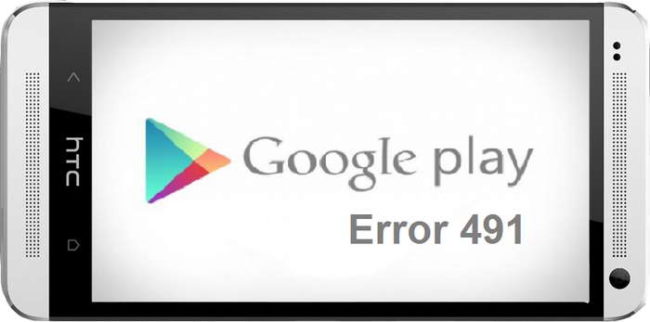
Ошибка 944
Те, кто получает код ошибки 944, не должны паниковать. Фактически, это свидетельствует, что серверы Google находятся в автономном режиме или есть проблемы с подключением. Очевидный выход из положения — подождать, пока корпорация не устранит проблемы.
Ошибка 919
Она сигнализирует, что закончилось свободное место на телефоне! Вы не сможете ничего делать, пока не освободите внутреннее хранилище. Перебросьте данные на карту памяти, удалите что-то или переместите на компьютер, чтобы снова пользоваться магазином приложений.
Ошибка 481
Надеемся, что никто никогда не увидит этот код, поскольку это, вероятно, означает, что пришел конец вашей учетной записи Google. Он дает понять, что у вас есть какая-то серьезная ошибка. Единственное исправление — удалить аккаунт, а затем зарегистрировать новый. Вы можете деинсталлировать его в разделе «Общие настройки» — «Учетные записи» — «Google».
Как вариант, можно написать в службу поддержки компании и уточнить, в чем проблема. Возможно, это даст результат, и удалять аккаунт не доведется. Рекомендуем попробовать.
Ошибка 505
Эта ошибка вызвана приложениями, которые ищут одно и то же разрешение, что вызывает конфликт. Google постарались устранить это в более свежих обновлениях, поскольку эта ошибка чаще встречается у устройств с Android 4.4 KitKat и более старыми итерациями.
Самый просто метод исправления — стирание кеша Google Play Store и сервисов Гугл. Инструкция есть выше в соответствующем подпункте. Кроме того, можете снести и переустановить обновления в Плей Стор. Убедитесь, что используете новейшее программное обеспечение, доступное для вашего гаджета на Android.
Ошибка 927
Это ошибка, возникающая при попытке загрузить программу. Но этот конкретный код выдается, если Play Store сам находится в процессе обновления.
Оптимально просто подождать завершение обновления и установки маркета. Затем повторить установку своего ПО. Если не сработало, рекомендуем сделать очистку даты и кеша.
Сделайте Wipe Cache
Для этого придется войти в рекавери. На разных смартфонах это происходит по-своему (читайте в статье, где мы описали все комбинации), однако часто помогает выключить смартфон, а затем одновременно удерживать клавишу блокировки + громкость вниз. Навигация в режиме восстановления выполняется при помощи качельки громкости и кнопки питания.
- Выберите «Wipe cache».
- Дождитесь, когда телефон все сделает.
- Перезагрузите его.
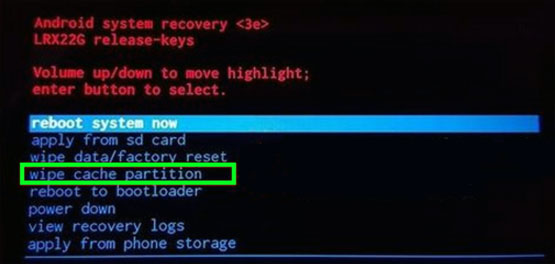
Еще один метод, который частенько помогает.
Сброс данных
Если все остальное не возымело положительного эффекта, просто сделайте Hard Reset. Это, скорее всего, устранит большинство ваших проблем, поскольку удаляется все со смартфона, и он приобретает состояние, которое было в момент, когда вы активировали его в первый раз.
Обратите внимание, что потеряете всю информацию, так что создайте бэкап. Перейдите по пути «Настройки» — «Система» — «Сброс настроек». Клацните там «Удалить все данные» и подтвердите.
Теперь вы знаете, что делать при сбоях в Google Play. Хотим верить, что эти методы восстановят его работоспособность. Если не помог ни одни, проблема более серьезная, и следует обратиться к специалисту.